Chrome Canary — это передовая версия браузера Google Chrome, разработанная для разработчиков и первых пользователей, которые хотят протестировать новые функции до того, как они будут выпущены для широкой публики. Может быть, вы хотите удалить хром канарейку с вашего компьютера, потому что его новые функции нестабильны и подвержены сбоям.
Если вы хотите удалить Chrome Canary со своего компьютера, это руководство проведет вас через шаги, необходимые для его полного удаления. Если у вас возникли проблемы с Canary или вы просто хотите вернуться к стабильной версии Chrome, наши пошаговые инструкции помогут вам в этом процессе. Этот пост также применяется, когда вы хочу удалить бесполезные приложения. Итак, приступим!
Содержание: Часть 1. Что такое Chrome Canary? Часть 2. Как полностью удалить Chrome Canary с Mac?Часть 3. Эффективные способы удаления Chrome Canary из WindowsЧасть 4. Вывод
Часть 1. Что такое Chrome Canary?
Chrome Canary — это разрабатываемая версия браузера Google Chrome, предназначенная для первопроходцев и разработчиков, которые хотят протестировать новые функции, прежде чем они будут выпущены для широкой публики. Эту версию Chrome часто называют «неустойчивый"Или"кровоточащий край", так как она ежедневно обновляется последними функциями и исправлениями ошибок.
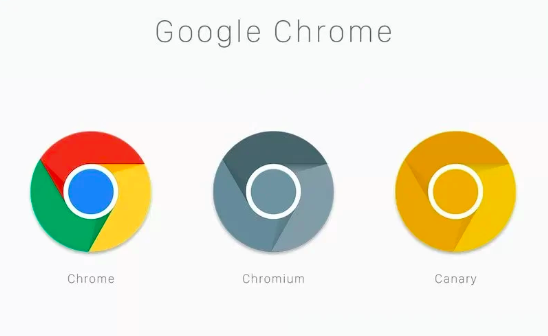
Одним из основных преимуществ использования Chrome Canary является то, что он позволяет заглянуть в будущее браузера Chrome, позволяя пользователям тестировать функции и возможности, которые могут быть недоступны в стабильной версии в течение нескольких недель или месяцев. Это может быть особенно полезно для разработчиков, которые хотят убедиться, что их веб-сайты и приложения совместимы с последняя версия Chrome.
Вероятно, основная причина, по которой люди могут захотеть удалить Chrome Canary со своего компьютера, заключается в том, что Canary — это экспериментальная версия Chrome, которая ежедневно обновляется новыми функциями и исправлениями ошибок. Хотя это может быть захватывающим для некоторых пользователей, это также может привести к нестабильности и сбоям, что может разочаровать других.
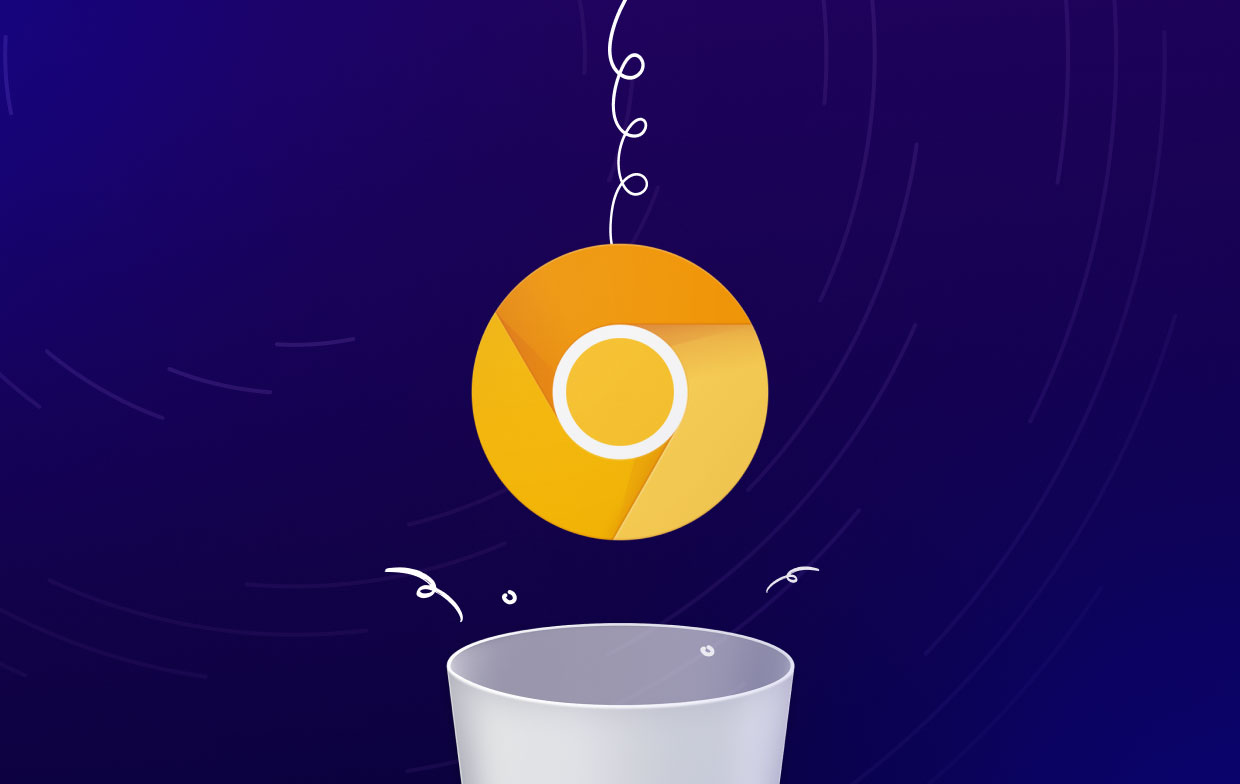
При удалении Chrome Canary пользователи могут столкнуться с несколькими потенциальными проблемами. Например, некоторые пользователи могут обнаружить, что Canary оставила на своем компьютере определенные файлы или настройки, которые может потребоваться удалить вручную, чтобы полностью удалить программу. Кроме того, если Canary был установлен в качестве браузера по умолчанию на компьютере, пользователям может потребоваться сбросить настройки браузера по умолчанию чтобы вернуться к обычной версии Chrome.
Часть 2. Как полностью удалить Chrome Canary с Mac?
Использование PowerMyMac для удаления Chrome Canary
iMyMac PowerMyMac — это комплексный инструмент оптимизации системы, призванный помочь пользователям Mac повысить производительность и эффективность своих компьютеров. Одной из ключевых особенностей PowerMyMac является функция удаления приложений, которая позволяет пользователям легко и полностью удалять нежелательные приложения и связанные с ними файлы со своих компьютеров Mac.
Просто следуйте этим процедурам, чтобы удалить Chrome Canary с помощью PowerMyMac:
- PowerMyMac можно загрузить и установить с официального сайта.
- Запустите приложение и выберите «Деинсталлятор приложенийИз главного меню.
- Чтобы найти любые подключенные файлы или данные, щелкните значок «SCAN"Кнопку.
- Изучите результаты сканирования и удалите все лишние файлы или данные, которые вы найдете.
- Выберите Chrome Canary из списка установленных программ.
- Чтобы удалить Chrome Canary и любые связанные с ним файлы с вашего компьютера, нажмите «ЧИСТКА"Кнопку.

Вы можете гарантировать, что Chrome Canary будет полностью удален с вашего компьютера с помощью инструмента удаления приложений PowerMyMac, включая любые остаточные файлы или данные, которые могут занимать важное место на жестком диске. Кроме того, удобный интерфейс PowerMyMac и пошаговые инструкции позволяют даже неопытным пользователям оптимизировать и обслуживать свои компьютеры Mac.
Использование ручного метода для удаления Chrome Canary
Если вы предпочитаете вручную удалить Chrome Canary с вашего Mac, вы можете выполнить следующие действия:
- Выход Chrome Canary, если он в данный момент запущен.
- Откройте Finder и перейдите в «Приложения"папка.
- Найдите приложение Chrome Canary и перетащите его на Корзину значок в Dock.
- При появлении запроса введите пароль администратора, чтобы подтвердить действие.
- Перейти к "Библиотека" на вашем Mac, открыв Finder, нажав «Перейти» в верхней строке меню и выбрав «Перейти в папку".
- Введите "
~/Library" (без кавычек) и нажмите "Go". - Перейдите к "Поддержка приложений" и найдите "Google". Удалите ее.
- Еще в "
~/Library" папка, перейдите к "Тайники" и найдите любой "com. google" или "com.google.Chrome". Удалите их. - Очистить корзину навсегда удалить все файлы, связанные с Chrome Canary.
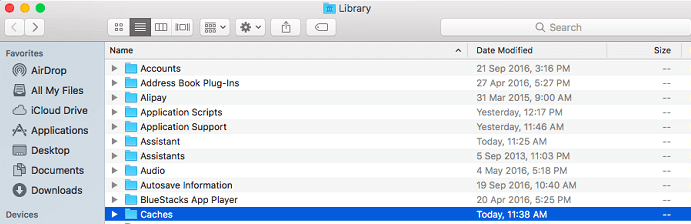
Важно отметить, что удаление приложений вручную может занять много времени, и существует риск случайного удаления неправильных файлов. Поэтому рекомендуется использовать надежный инструмент удаления, например PowerMyMac, чтобы гарантировать полное удаление всех файлов и данных, связанных с Chrome Canary, с вашего Mac.
Часть 3. Эффективные способы удаления Chrome Canary из Windows
Процесс удаления Chrome Canary из Windows отличается от процесса удаления компьютеров Mac. Вот два эффективных способа удалить Chrome Canary из Windows:
Использование панели управления:
- Щелкните меню «Пуск» и откройте Панель управления.
- Выбрать "Программы и компоненты"Или"Удаление программы".
- Найдите Chrome Canary в списке установленных программ и выберите его.
- Нажмите на кнопку "Удалить" и следуйте инструкциям на экране, чтобы завершить процесс удаления.
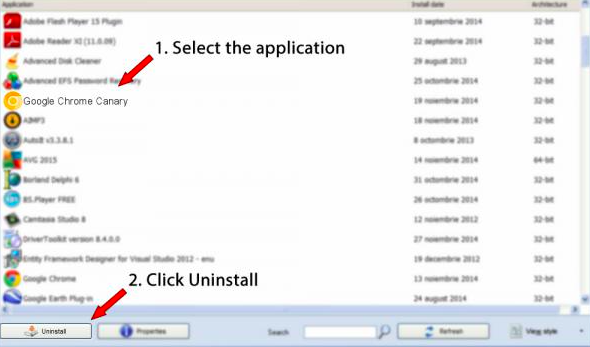
Чтобы использовать встроенный деинсталлятор для удаления Chrome Canary, выполните следующие действия:
- Посетите папку установки Google Chrome Canary в Program Files or Программные файлы (x86).
- Найдите файл Uninstall.exe. Или вы можете найти файл с именем Uninst000.exe.
- После этого дважды щелкните его, чтобы открыть программу удаления.
- Следуйте инструкциям на экране, чтобы начать процесс удаления.
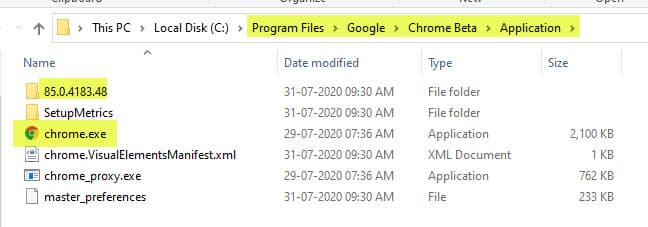
Часть 4. Вывод
Подводя итог, Chrome Canary — это популярный браузер, который некоторые пользователи могут удалить со своего компьютера Mac или Windows. Пока можно вручную удалить хром канарейку из вашей системы, это отнимает много времени и может привести к удалению неправильных файлов.
Рекомендуется использовать надежное приложение для удаления, такое как PowerMyMac, чтобы обеспечить полное и безопасное удаление Chrome Canary.
Мощная функция удаления приложений PowerMyMac может быстро и эффективно удалить Chrome Canary и все связанные с ним файлы с вашего Mac. PowerMyMac может удалять приложения, такие как устранение Искорки Один. Он также имеет несколько других инструментов, которые могут помочь вам оптимизировать производительность вашего Mac и освободить важное место на диске.



